Leia com atenção.
Aproveite o tema, ele foi desenvolvido para você!
Configurando a responsividade:
Ele é responsivo. Para que a responsividade funcione vá ao painel de seu blog e clique em Tema. A seguir, na caixinha escrito Celular marque a opção Não.
Assim:
Plano de fundo:
Caso queira trocar o plano de fundo após instalar o tema vá ao painel de seu blog e clique em Tema/Personalizar/Planos de fundo.
Exclua a imagem original do tema e carregue a sua. Ajuste como desejar.
Aplique a alteração.
Ajuste o tamanho do logo:
Acesse o código fonte e localize AREA DO HEADER
Aí ache o trecho:
#Header1_headerimg {
width: 100%;
max-width: 407px; /* LARGURA DO SEU LOGO OU CABEÇALHO, ALTERE COM A SUA MEDIDA EXATA*/
height: auto;
margin-top: 2.2em; /* DISTANCIA DO LOGO EM RELAÇÃO AO TOPO, ALTERE SE PRECISAR*/
}
Onde você vê 407px troque para a largura exata de seu logo.
Altere os valores para posicionar o logo/nome do blog mais acima ou mais abaixo.
Para ajustar cores e fontes:
Caso queira trocar cores e fontes básicas do Tema Make up, após instalar o tema vá ao painel de seu blog e clique em Tema/Personalizar/Avançado.
Ajuste/altere como desejar.
Aplique as alterações ao blog.
Localize o trecho
cat1 = 'Beleza';
e troque a palavra Beleza pelo seu marcador cujas postagens deseja exibir no slide.
Tem que ser a grafia exata, ok?
Menu do topo:
Para configurar o menu localize, no código fonte, esse trecho:
<div id='fixedheader'>
Abaixo dela você verá o CÓDIGO HTML do menu.
Assim:
<li><a href='LINK AQUI' title='Nome da aba'>Nome da aba</a></li>
<li><a href='LINK AQUI' title='Nome da aba'>Nome da aba</a></li>
<li><a href='LINK AQUI' title='Nome da aba'>Nome da aba</a></li>
<li><a href='LINK AQUI' title='Nome da aba'>Nome da aba</a></li>
<li><a href='LINK AQUI' title='Nome da aba'>Nome da aba</a></li>
<li><a href='LINK AQUI' title='Contato'>Contato</a></li>
Onde está escrito LINK AQUI coloque a url para onde deseja que o link direcione.
Onde está escrito Nome da aba coloque, claro, o nome que deseja dar a cada aba. Observe que precisa colocar nos dois lugares que aparece;
Assim (usando meu endereço do blog como exemplo):
<li><a href='https://www.elainegaspareto.com' title='Home'>Home</a></li>
Também nessa área, logo mais abaixo, há o campo para colocar os links de suas redes sociais.
Complete cada uma delas com seu username e salve.
Caso queira excluir alguma rede sociail do menu basta deletar a linha dela.
Exemplo:
<a href='https://plus.google.com/' target='_blank'><i class='fa fa-google-plus'></i></a>
Apague e salve caso queira excluir.
Foto de perfil:
Para editar a foto de perfil hospede sua foto e troque a imagem que está no tema pela sua.
Coloque seus links das redes sociais nos lugares marcados e salve a alteração.
Para entender melhor leia:
https://www.elainegaspareto.com/2017/11/foto-de-perfil-arredondada-e-icones-redes-sociais.html
Paginação numerada:
Para alterar a quantidade de posts mostrados na paginação numerada troque os valores nesse trecho do elemento de página Paginação:
var numshowpage=2; altere para mudar a quantidade de posts mostrados na numeração
var postperpage =2; altere para mostrar a quantidade de posts que seu blog exibe na home. Deve ser o mesmo número que você definiu em Layout/ Postagens no blog/Número de postagens na página principal:
Cabeçalho ocupando a largura total da página:
http://www.elainegaspareto.com/2018/01/cabecalho-do-blog-ocupando-largura-total-pagina.html
Como criar um logo exclusivo para o blog:
https://www.elainegaspareto.com/2018/10/como-criar-um-cabecalho-personalizado-para-blog.html
Botões de compartilhar os posts:
https://www.elainegaspareto.com/2018/10/botoes-de-compartilhar-personalizados.html
Box do Instagram (caso queira colocar como está em meu modelo):
https://www.elainegaspareto.com/2018/02/como-colocar-instagram-na-lateral-do-blog.html
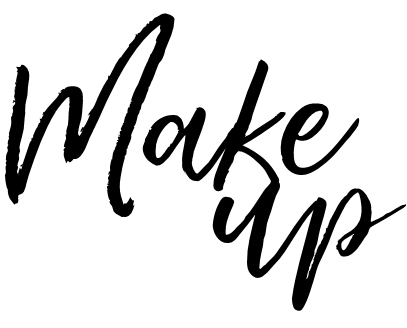


Teste
ResponderExcluir